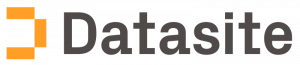Jan 18 ‘22
6 minutes de lecture
Nous vivons dans un monde connecté. Le partage de fichiers n’a jamais été aussi facile, et c’est pourquoi la transmission sécurisée de documents sensibles est si importante. Comment protéger les fichiers des menaces potentielles dans le cadre d’un processus de diligence raisonnable ou d’une fusion-acquisition ? Suivez nos 5 conseils et astuces sur le partage de documents sensibles pour garantir une expérience de partage de fichiers des plus sécurisées.

Cryptage de Microsoft Word PDF
L’un des traitements de texte les plus populaires au monde, Microsoft Word, possède une fonction de cryptage intégrée. Pour l’utiliser sur des documents PDF, procédez comme suit :
- Lorsque vous avez terminé de modifier votre document Word, accédez à l’onglet Fichier et cliquez sur Exporter.
- Choisissez Créer PDF/XPS pour créer un document PDF.
- Sélectionnez le bouton Options dans la fenêtre Enregistrer, puis cliquez sur Crypter le document avec un mot de passe. Confirmez en cliquant sur le bouton OK.
- Saisissez le mot de passe de votre choix, puis cliquez sur le bouton OK.
Cryptage de Microsoft Word DOCX
Si vous souhaitez crypter un document DOCX, vous pouvez également le faire dans Microsoft Word. Il suffit de suivre les étapes suivantes :
- Sélectionnez le document que vous voulez crypter et ouvrez-le dans Microsoft Word.
- Cliquez sur l’onglet Fichier, puis sélectionnez Info et Protéger le document.
- Sélectionnez Crypter avec un mot de passe.
- Écrivez votre mot de passe et confirmez le cryptage en cliquant sur OK.
Cryptage de PDF avec Adobe Acrobat
Outre le cryptage de votre PDF dans Microsoft Word, vous pouvez également le faire avec le logiciel Adobe Acrobat. Ouvrez votre document PDF dans Acrobat et :
- Allez dans Outils, sélectionnez Protéger, puis Crypter, et enfin Crypter avec un mot de passe.
- Sélectionnez Oui, si une fenêtre contextuelle avec une confirmation de changement de sécurité apparaît.
- Choisissez Exiger un mot de passe pour ouvrir le document, et saisissez votre mot de passe.
- Choisissez la version d’Adobe Acrobat qui prend en charge ce document.
- Sélectionnez Crypter tout le contenu du document.
- Appuyez sur OK, vérifiez votre mot de passe lorsqu’on vous le demande, et appuyez sur OK une fois de plus.
Cryptage de fichier dans Microsoft Excel
Un autre programme populaire de Microsoft possède sa propre méthode de cryptage. Pour crypter votre fichier dans Microsoft Excel, suivez les étapes suivantes :
- Allez dans Fichier, et sélectionnez Info.
- Choisissez Protéger le classeur, puis sélectionnez Crypter avec un mot de passe.
- Écrivez le mot de passe de votre choix, puis appuyez sur OK.
- Vérifiez votre mot de passe dans la case Re-saisir le mot de passe, et appuyez sur OK pour confirmer.
Ideals
- Contrôles d’accès
- Visualiseur intégré
- Recherche en texte complet
- Auto-indexation
- Branding personnalisable
- Q&A avancées
- Assistance par chat en direct 24/7
- Réponse au chat en 30 secondes
Citrix Sharefile
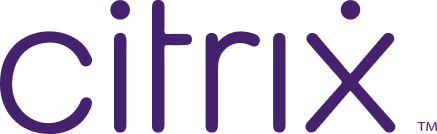
- Contrôles d’accès
- Visualiseur intégré
- Recherche en texte complet
- Auto-indexation
- Branding personnalisable
- Q&A avancées
- Assistance par chat en direct 24/7
- Réponse au chat en 30 secondes
Datasite
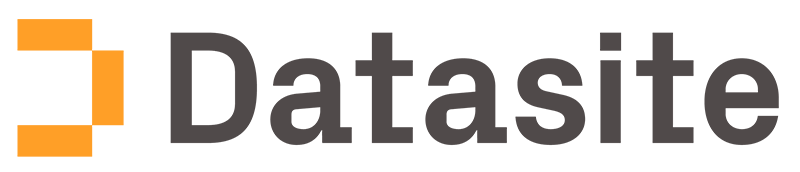
- Contrôles d’accès
- Visualiseur intégré
- Recherche en texte complet
- Auto-indexation
- Branding personnalisable
- Q&A avancées
- Assistance par chat en direct 24/7
- Réponse au chat en 30 secondes
Intralinks
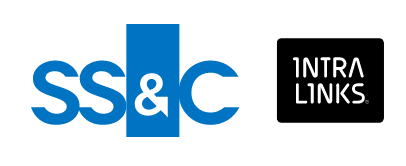
- Contrôles d’accès
- Visualiseur intégré
- Recherche en texte complet
- Auto-indexation
- Branding personnalisable
- Q&A avancées
- Assistance par chat en direct 24/7
- Réponse au chat en 30 secondes
Box VDR
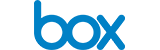
- Contrôles d’accès
- Visualiseur intégré
- Recherche en texte complet
- Auto-indexation
- Branding personnalisable
- Q&A avancées
- Assistance par chat en direct 24/7
- Réponse au chat en 30 secondes
Partage sécurisé de fichiers grâce aux data rooms virtuelles
Les méthodes mentionnées précédemment peuvent assurer un certain degré de sécurité à vos fichiers sensibles, mais investir dans une data room virtuelle permettrait d’améliorer encore la sécurité du partage de fichiers.
Une salle de données sécurisée offre aux utilisateurs des systèmes de cryptage haut de gamme et une facilité d’utilisation pour toutes les parties intéressées. Vous pouvez décider qui est autorisé à consulter un document et combien de temps il restera dans la data room. Dans les conseils ci-dessous, nous allons détailler les caractéristiques spécifiques aux data rooms.
- Sécurité grâce à des paramètres d’autorisation différenciés
La majorité des data rooms virtuelles ont des paramètres de permission différenciés. Ceux-ci définissent l’utilisateur qui a accès aux fichiers sensibles. Vous pouvez attacher une autorisation de visualisation à des individus mais aussi à des groupes. Vous pouvez même modifier l’autorisation à tout moment, ce qui vous donne un contrôle total sur qui voit quoi.
- Sécurité du broyage à distance
Pour renforcer la sécurité des fichiers, vous pouvez également définir la durée pendant laquelle un fichier sera disponible dans la data room virtuelle. Vous pouvez définir la durée pendant laquelle il est accessible et vous pouvez restreindre l’accès à ces fichiers même après que quelqu’un les a téléchargés. Combiné avec la permission différenciée, vous assurez une double sécurité à vos documents sensibles.
Il existe de nombreuses façons de partager vos fichiers en toute sécurité. Mais si vous voulez vous assurer que les données sensibles sont en sécurité, il est important de prendre des mesures de sécurité supplémentaires. En utilisant Microsoft Word, Adobe Acrobat ou même Microsoft Excel, vous pouvez créer un certain niveau de sécurité grâce au cryptage, mais en investissant dans les capacités des data rooms virtuelles, vous pouvez être certain que vos documents ne seront pas accessibles à des tiers.
Grâce aux paramètres de permission différenciée et à la sécurité du broyage à distance que l’on trouve dans un virtual data room, vous pouvez faire passer votre contrôle de sécurité à un niveau supérieur, en désignant les personnes qui peuvent accéder aux données sensibles à tout moment.